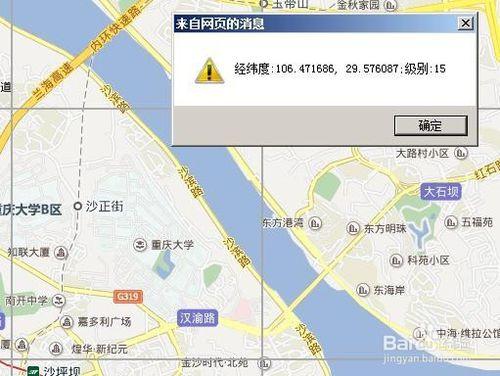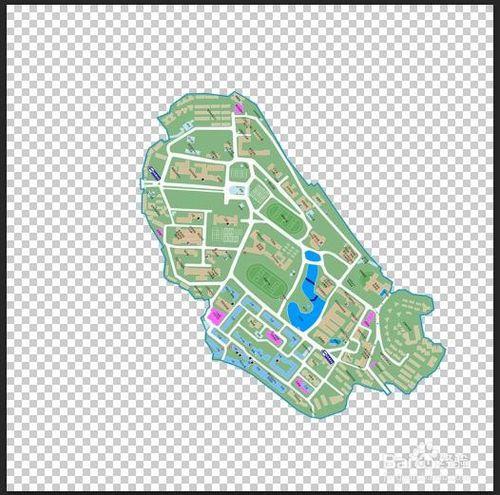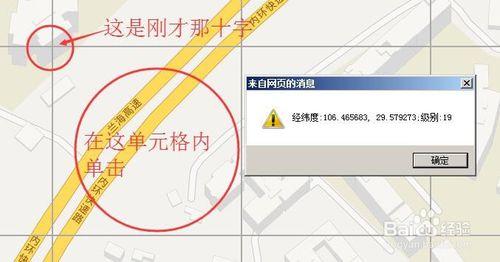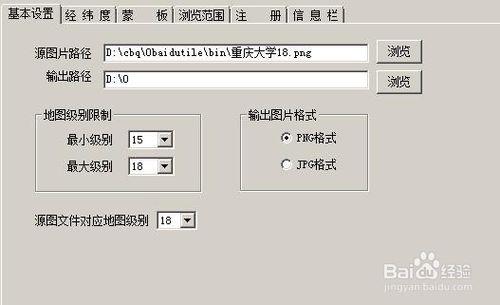介紹如何在百度地圖的指定位置覆蓋一張大圖片,可以隨地圖放大、縮小。
工具/原料
photoshop
方法/步驟
在地圖上製作疊加瓦片圖層,可能有更好的方法,我這裡摸索出這種。理論上,可以通過修改程式進行位置匹配,甚至縮放、旋轉、變形匹配,但是現在不行。
這裡以重慶大學校園圖為例子。從網上找到重慶大學的平面圖。
開啟瓦片工具,開啟經緯度獲取座標介面,找到重慶大學。
1、確定顯示的級別。
在地圖為15級的時候,重慶大學在一個格內。已經很小了,再小就看不清楚了,所以我們確定,疊加圖片最小到15級。最大暫定為18級。
2、確定源圖的邊長。
zoom(min)=15
zoom(max)=18
18級的源圖片邊長計算公式,為:256*2的zoom(max)-zoom(min)次方=2048
用這個圖,可以保證15、16、17、18四個級別的影象不會發生錯位。
如果想顯示5個級別,如14到18級,那麼根據上面的公式,原圖片的邊長應該為4096。
3、選擇合適的百度底圖。這個底圖用來放大為2048*2048,然後把重慶大學匹配到這底圖上的對應位置。
用photoshop新建一個檔案,邊長是2048*2048。
剪下第15級,重慶大學所在正方單元格的一個瓦片圖,貼上到ps中剛才新建的檔案中,放大到2048*2048:
方法/步驟2
4、處理重慶大學的圖片。
新建一個圖層,放置重慶大學的平面圖,邊緣空白無用的刪除後,通過幾次旋轉、縮小後,放到對應位置:
隱藏其他圖層:
方法/步驟3
先到第15級,找到重慶大學所在單元格。並且注意左上角十字,逐級放大時,不要讓這個十字跑出視線。
7、切圖。
基本設定: